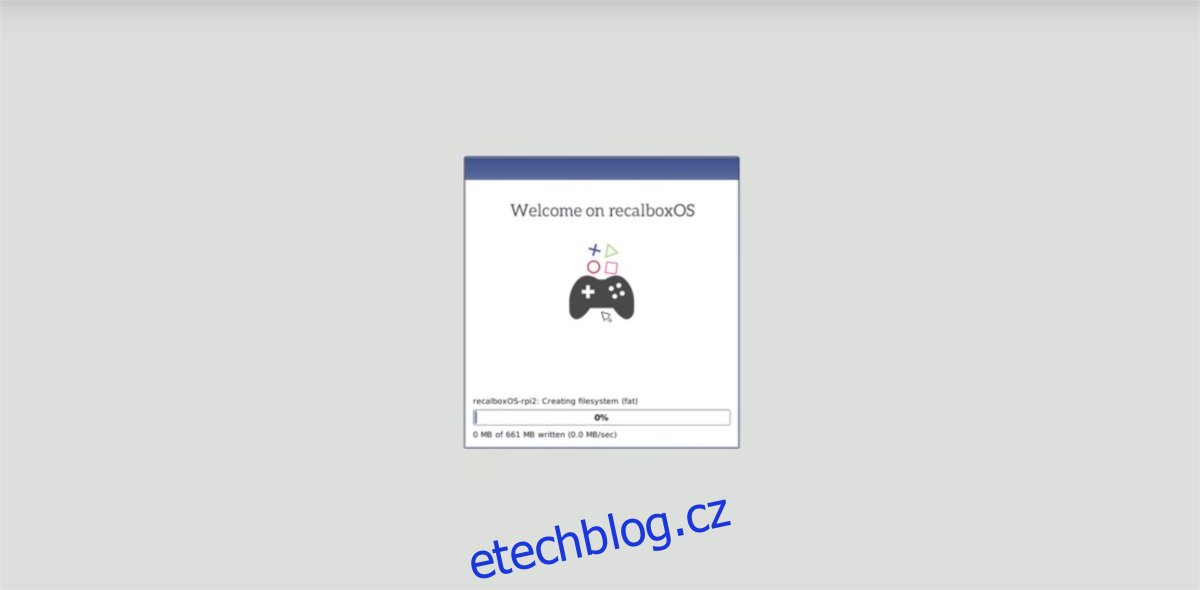Mnoho lidí si kupuje Raspberry Pi, ODroid a další hobby desky, aby je mohli používat jako levné multimediální centrum, které si můžete postavit sami, které na něm může hrát, co chtějí. Existují však i další zajímavé věci, které mohou majitelé těchto desek dělat, jako je vytvoření klasické videoherní konzole s Linuxem.
Retro scéna pro majitele Pi je do značné míry zatlačena do kouta Retro Pi, a to z dobrého důvodu: tvoří skvělý bezplatný produkt, který usnadňuje emulaci v televizi. Přesto Retro Pi není jediným dostupným emulačním operačním systémem. Pokud hledáte něco trochu užitečnějšího, nainstalujte si RecalboxOS.
V tomto tutoriálu se zaměříme na instalaci RecalboxOS na Raspberry Pi. Ačkoli Pi není jediným zařízením, které má vynikající podporu pro tento operační systém Linux. Pokud máte zájem jej používat, budete potřebovat Raspberry Pi 1/2/3, Odroid nebo tradiční PC.
Table of Contents
Instalační disk
Chcete-li používat RecalboxOS, je třeba vytvořit instalační disk. Kroky se liší v závislosti na typu počítače, na který jej instalujete. Pokud plánujete používat tento OS na tradičním PC, stáhněte si tuto verzi OS. Je navržen tak, aby fungoval konkrétně na jakémkoli obecném počítači. Mějte na paměti, že k flashování čehokoli budete potřebovat USB flash disk o velikosti alespoň 2 GB.
Případně, pokud plánujete nainstalovat RecalboxOS na Raspberry Pi nebo Odroid, budete si muset stáhnout úplně jiný obrázek. RecalboxOS má k dispozici obrázky pro Raspberry Pi 1, Pi 2, Pi 3, Pi Zero, Odroid XU4 a Odroid C2.
Uvědomte si prosím, že pro použití RecalboxOS na Odroidu nebo Raspberry Pi je vyžadována vysokorychlostní SD karta. Při nákupu karty SD si v popisu prohlédněte „vysoký výkon“ atd.
Jakmile si stáhnete správný obrázek pro své zařízení, stáhněte si nejnovější verzi Aplikace Etcher pro flashování USB/SD karty. Tento program s touto příručkou funguje velmi dobře, protože jej bez problémů mohou používat uživatelé počítačů Mac, Windows a Linux.
Když Etcher dokončí stahování, extrahujte soubor AppImage z archivního souboru. Poté otevřete správce souborů Linux a dvakrát klikněte na extrahovaný soubor Etcher. Klikněte na možnost ve vyskakovacím okně a program by se měl okamžitě otevřít.
Dále zapojte SD kartu (nebo USB flash disk, pokud používáte PC verzi) a kliknutím na tlačítko „Vybrat obrázek“ otevřete dialogové okno prohlížeče souborů. V prohlížeči souborů najděte soubor obrázku RecalboxOS, který jste si stáhli, a vyberte jej, abyste jej otevřeli pomocí Etcher. Chcete-li zahájit proces vytváření, klikněte na „Flash!“
Flash RecalboxOS pomocí Etcher zabere několik minut, takže buďte trpěliví. Po dokončení vyjměte SD (nebo USB) z počítače, zapojte jej do zařízení a zapněte jej, aby se spustil proces instalace.
Nainstalujte RecalboxOS
Po připojení zařízení byste měli vidět instalační obrazovku. V závislosti na zařízení, na které instalujete, může instalační obrazovka vypadat jinak. U hobby desek, jako jsou Pi a Odroid, je to automatický proces. Na nic netlačte a nechte RecalboxOS extrahovat se na SD kartu.
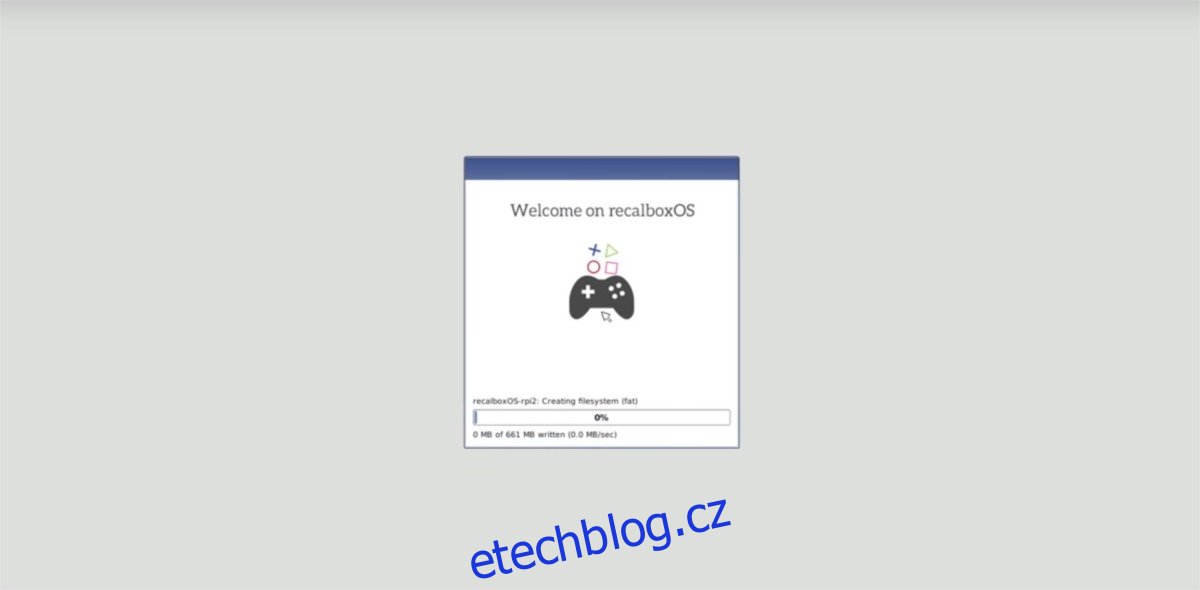
RecalboxOS bude trvat déle než několik minut (v závislosti na rychlosti vaší SD karty), než rozbalí a vytvoří plně funkční, rozdělenou úložnou jednotku. Po dokončení šedá instalační nabídka zmizí a nahradí se černou obrazovkou. Nebojte se, ani s touto obrazovkou se nebudete muset potýkat. Buďte trpěliví a počkejte na další obrazovku.
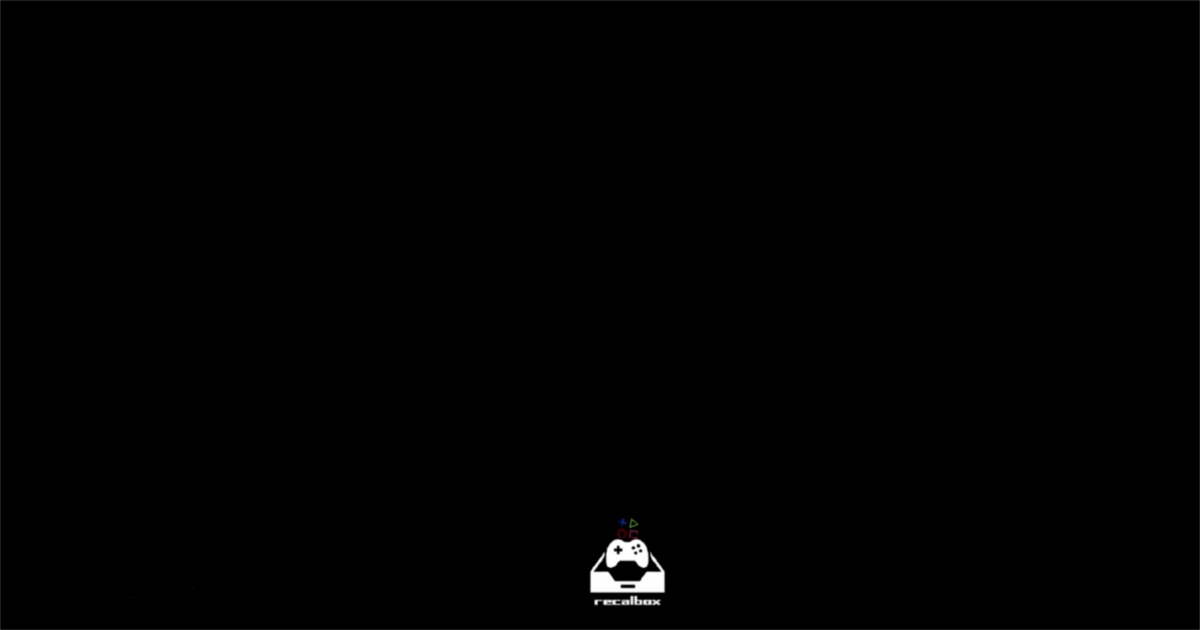
Po dokončení obrazovek načítání by měl být RecalboxOS připraven k použití.
Pomocí RecalboxOS
Hraní na RecalboxOS je poměrně jednoduché. Zapojte kompatibilní herní ovladač a počkejte na výzvu, která říká „gamepad detekován“. Stiskněte a podržte tlačítko, o jehož stisknutí vás RecalboxOS vyzve, a brzy se dostanete do nabídky konfigurace ovladače.

Pomocí tlačítek nahoru a dolů na gamepadu vyberte různé emulátory. Spusťte hru stisknutím tlačítka „A“ nebo „start“ na gamepadu. Potřebujete skončit? Stiskněte tlačítko „A“ na vašem USB/Bluetooth gamepadu, vyberte „zavřít obsah“ a poté „ukončit“.
Přidání souborů ROM do RecalboxOS
Potřebujete do systému RecalboxOS přidat nějaké další videohry? Zapojte SD kartu a získejte přístup k připojenému zařízení s nápisem „SHARE“. V „SHARE“ přejděte do správce souborů, klikněte pravým tlačítkem myši a vyberte „otevřít v rootu“. Pokud tuto možnost nemáte, přejděte na terminál Linux a zadejte:
sudo name-of-filemanager
Uvnitř připojeného oddílu „SHARE“ vyhledejte složku „roms“. Uvnitř této složky jsou desítky emulátorů. Nintendo 64, PSP, SNES, NES, Sega a další. Chcete-li přidat ROM pro konkrétní systémy, najděte správnou složku a vložte ROM dovnitř.
Poznámka: Před přidáním jakýchkoli nových ROM si přečtěte textový soubor readme ve složce emulátoru a postupujte podle pokynů.
Po přidání nových ROM odpojte SD kartu, zapojte ji zpět do zařízení a zálohujte RecalboxOS. Okamžitě byste měli vidět nové soubory ROM.